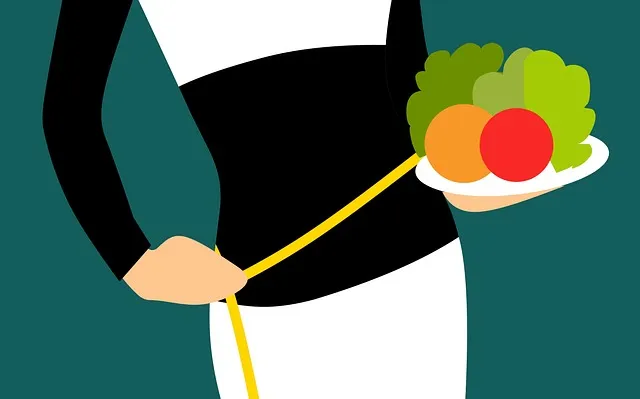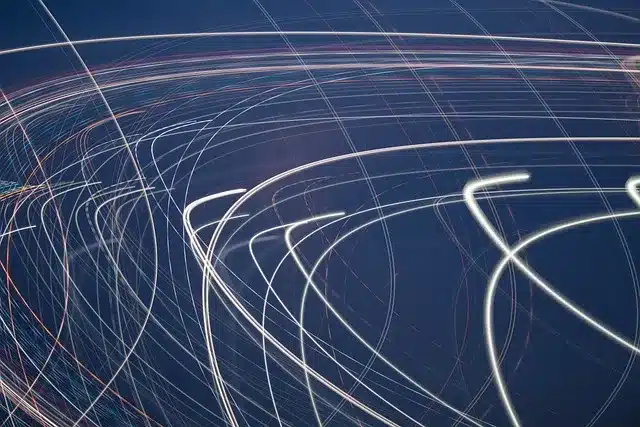원클릭으로 아이패드 비밀번호 없이 공장 초기화
아이패드를 사용하다 보면 비밀번호를 잊어버리거나 중고 판매를 위해 초기화해야 할 때가 많습니다. 이럴 때 공장 초기화를 통해 장치를 재설정하는 것이 가장 간편한 방법인데요. 특히, 아이튠즈 없이도 쉽게 초기화할 수 있는 방법이 있습니다. 이 글에서는 tenorshare 4ukey를 사용한 초기화 방법과 암호 제거 절차, 그리고 시간을 절약하는 팁에 대해 설명드리겠습니다. 🚀
테너쉐어 포유키 사용법
테너쉐어 포유키(tenorshare 4ukey)는 비밀번호 없이 아이패드를 초기화하는 데 특화된 소프트웨어입니다. 이 프로그램을 사용하면 손쉽게 잠긴 아이패드를 재설정할 수 있습니다.
- 소프트웨어 다운로드: 먼저, 컴퓨터에 tenorshare 4ukey를 다운로드하고 설치합니다.
- 장치 연결: USB 케이블을 이용하여 아이패드를 PC에 연결합니다.
- 잠금 해제 시작: 프로그램을 실행한 후 ‘잠금 화면 암호해제’를 클릭하여 암호 제거 프로세스를 시작합니다.
- 펌웨어 패키지 다운로드: 현재 사용 중인 아이패드 모델에 맞는 펌웨어 패키지를 다운로드 합니다.
- 초기화 진행: ‘잠금 해제 시작’ 버튼을 클릭하여 초기화를 진행합니다.
이처럼 간단한 과정을 통해 아이패드의 잠금을 해제하고 공장 초기화를 할 수 있습니다. 점점 더 많은 사용자들이 이 방법을 선택하는 이유입니다.
암호 제거 절차
암호 제거 절차는 다음과 같은 단계로 이루어집니다:
이 절차를 통해 암호를 손쉽게 제거할 수 있으며, 작업이 완료될 때까지 잠시 기다리면 됩니다.
시간 절약하는 팁
아이패드를 공장 초기화할 때 시간을 절약하는 몇 가지 팁이 있습니다:
- 사전 준비: 초기화를 진행하기 전에 꼭 필요한 파일이나 데이터를 백업하세요. 초기화 후에는 모든 데이터가 삭제되므로 미리 백업해 두는 것이 중요합니다.
- 인터넷 연결 확인: 펌웨어 패키지 다운로드 중 안정적인 인터넷 연결을 유지하는 것이 중요합니다. 연결이 불안정하면 다운로드가 중단될 수 있습니다.
- 소프트웨어 업데이트: 테너쉐어 포유키 소프트웨어가 최신 버전인지 확인하세요. 최신 버전에서 제공하는 기능들이 더 많고, 안정성이 높습니다.
이와 같은 팁을 적용하면 초기화 과정을 더욱 원활하고 빠르게 진행할 수 있습니다. 아이패드를 쉽고 빠르게 초기화하고 싶다면, tenorshare 4ukey를 적극 추천드립니다! 💡
iTunes로 비밀번호 없이 아이패드 초기화하는 법
아이패드의 비밀번호를 잊어버려 어려움을 겪는 분들이 많습니다. 이럴 경우, iTunes를 활용하여 비밀번호 없이 아이패드를 초기화하는 방법에 대해 알아보겠습니다. 여러 절차가 있지만, 크게 세 가지 단계로 나누어 설명하겠습니다.
iTunes와 반응성 연결
아이패드를 초기화하기 위해서는 먼저 iTunes와 아이패드를 신뢰할 수 있는 연결로 설정해야 합니다. 아래 단계를 따라 진행하세요.
- USB 케이블 준비: iPad와 컴퓨터를 연결할 USB 케이블을 준비합니다.
- 컴퓨터에서 iTunes 실행: iTunes 프로그램을 실행합니다. 처음 실행하는 경우 최신 버전으로 업데이트해야 합니다.
- 장치 신뢰하기: 아이패드를 컴퓨터에 연결하면, 장치에서 컴퓨터를 신뢰할지 여부를 묻는 창이 뜹니다. 이때 ‘신뢰’를 클릭합니다.
“기기와 컴퓨터 간의 신뢰 관계가 초기화 과정을 성공적으로 이끌어줍니다.”
복구모드 사용 절차
복구모드를 통해 아이패드를 초기화하는 방법은 다음과 같습니다:
- 복구 모드로 진입하기: 아이패드 모델에 따라 아래 방법을 사용하세요.
- 홈 버튼이 있는 모델: 홈 버튼과 상단(또는 측면) 버튼을 동시에 길게 누릅니다.
- 홈 버튼이 없는 모델: 가장 가까운 음량 버튼을 눌렀다가 빠르게 놓고, 가장 먼 음량 버튼을 눌렀다가 빠르게 놓습니다. 마지막으로 상단 버튼을 길게 누릅니다.
- iTunes에서 복원: 복구 모드에 진입하면 iTunes에서 아이패드를 인식하고 복구 옵션이 나타납니다.
- 복원 버튼 클릭: 오른쪽 패널에서 ‘복원’ 버튼을 클릭하면 초기화가 시작됩니다.
암호 초기화 후 설정 변경
아이패드가 초기화되면 이제 비밀번호 없이 사용할 수 있습니다. 초기화 후 다음과 같은 설정 변경을 할 수 있습니다:
- 언어 및 지역 선택: 처음 설정 시에 원하는 언어와 지역을 선택합니다.
- Apple ID 로그인: Apple ID로 로그인하여 데이터를 복원하거나 새로 시작합니다.
- 기본 설정 완료: Wi-Fi 연결을 하고, 위치 서비스나 Siri 등의 기본 설정을 완료하면 사용 준비가 완료됩니다.
이제 비밀번호 없이 아이패드를 자유롭게 사용할 수 있게 되었습니다. 초기화 후에는 데이터가 삭제되므로 미리 백업하는 것을 권장합니다! 아이패드 초기화는 생각보다 어렵지 않으며, 위의 방법을 통해 누구나 손쉽게 진행할 수 있습니다. 😊
복구 모드로 주운 아이패드 공장 초기화하는 법
아이패드를 사용하다 보면 비밀번호를 잊거나 중고 판매를 위해 초기화해야 할 때가 생깁니다. 특히, 주운 아이패드의 경우 그 사용을 위해 꼭 초기화가 필요하죠. 이번 섹션에서는 복구 모드로 아이패드를 공장 초기화하는 방법에 대해 자세히 알아보겠습니다. 🚀
아이패드 복구모드 진입 방법
복구 모드에 진입하는 방법은 모델에 따라 다소 상이합니다. 각 모델에 맞춘 단계를 따르세요!
홈 버튼이 없는 아이패드
- 상단 버튼과 가장 가까운 음량 버튼을 누르고 빠르게 놓습니다.
- 다음으로 상단 버튼에서 가장 먼 음량 버튼을 누르고 빠르게 놓습니다.
- 마지막으로 상단 버튼을 길게 눌러 주세요.
홈 버튼이 있는 아이패드
- 홈 버튼과 상단(또는 측면) 버튼을 동시에 길게 누릅니다.
이렇게 복구 모드로 진입하면 아이튠즈가 아이패드를 인식하여 프롬프트가 표시됩니다.
“초기화를 진행하는 과정에서는 꼭 데이터 손실 위험을 고려하세요!”
iTunes의 복원 기능 사용
아이패드를 복구 모드로 성공적으로 진입했다면, 이제는 iTunes의 복원 기능을 활용할 차례입니다.
- iTunes를 실행하고, 왼쪽 패널에서 요약 옵션을 클릭합니다.
- 오른쪽 패널에서 아이패드 복원 버튼을 선택합니다.
- 복원 버튼 클릭 후, 아이패드는 자동으로 공장 초기화되며 데이터가 삭제됩니다.
이 과정이 완료되면 암호가 초기화된 상태로 장치에 접근할 수 있습니다. 🆗
암호 초기화 후 활용
공장 초기화가 완료되면 아이패드는 새 기기처럼 시작하게 됩니다. 이때 다음과 같은 설정을 고려해야 합니다:
- Apple ID 로그인: 아이패드를 새로 설정하더라도 Apple ID에 로그인하여 원활한 서비스 이용이 가능합니다.
- 앱 설치: 초기화 후 필요한 앱을 다시 설치하면서 사용성을 높일 수 있습니다.
- 데이터 복원: 이전 백업이 있다면 이를 통해 데이터를 복원하는 것이 가능합니다.
이런 과정을 통해 이제 주운 아이패드를 안전하게 초기화하고 활용할 수 있습니다. 🔄
이번 글을 통해 복구 모드로 아이패드를 공장 초기화하는 방법을 익히셨길 바랍니다. 다양한 상황에서 유용하게 사용할 수 있는 정보가 되었으면 좋겠습니다!
iCloud를 통한 아이패드 비밀번호 초기화
아이패드를 사용할 때, 비밀번호를 잊어버리거나 중고 판매를 위해 초기화해야 하는 경우가 종종 있습니다. 그럴 때는 iCloud를 활용해 비밀번호를 쉽게 초기화할 수 있는 방법이 있습니다. 이번 섹션에서는 iCloud를 통한 아이패드 비밀번호 초기화 과정을 자세히 살펴보겠습니다. ⭐
iCloud 웹사이트 로그인 방법
iCloud를 통한 비밀번호 초기화는 먼저 웹사이트에 로그인하는 것에서 시작합니다. 다음 단계를 따르면 쉽게 로그인할 수 있습니다.
- 컴퓨터나 모바일 기기의 웹 브라우저를 열고 iCloud 웹사이트로 이동합니다.
- Apple ID와 비밀번호를 입력하여 로그인합니다. (비밀번호를 잊으셨다면 비밀번호 재설정을 진행해 주세요.)
- 로그인 후, ‘iPhone 찾기’ 옵션을 클릭합니다.
이제 iCloud에 로그인했다면, 다음 단계로 넘어가 아이패드를 초기화할 수 있습니다.
“기술을 이용해 문제를 해결할 수 있다면, 당신은 이미 반은 이겼다.”
아이패드 지우기 옵션 사용
로그인한 후, 아래 단계를 통해 아이패드를 지울 수 있습니다.
- ‘모든 장치’ 버튼을 클릭하여 연결된 모든 기기를 확인합니다.
- 초기화하고자 하는 아이패드를 선택합니다.
- 화면 아래쪽에서 ‘아이패드 지우기’ 옵션을 선택한 후, 확인을 클릭하면 초기화가 진행됩니다.
이 과정에서 아이패드 내부의 모든 데이터가 삭제되고, 공장 초기화 상태로 돌아갑니다. 따라서 초기화 전에 중요한 데이터는 백업해 두어야 합니다. 📱✨
원격 초기화의 장점
iCloud를 통해 아이패드를 원격으로 초기화하는 것은 몇 가지 장점이 있습니다. 아래의 테이블에서 장점을 정리해 보았습니다.
iCloud를 통한 초기화는 쉽게 이용할 수 있으면서도 매우 유용한 방법입니다. 데이터가 지워진 뒤에는 새로운 비밀번호로 아이패드를 사용할 수 있습니다.
결론적으로, iCloud를 활용한 아이패드 비밀번호 초기화는 빠르고 효율적인 방법입니다. 필요한 경우 언제든지 이 방법을 활용해 보세요! 💡
비밀번호 초기화 방법 비교
아이패드 비밀번호를 잊어버리거나 비활성화 되었을 때, 초기화 방법은 여러 가지가 있습니다. 각 방법의 장단점을 비교하고, 본인에게 가장 적합한 방법을 선택하는 데 도움을 드리겠습니다.
tenorshare 4ukey 장단점
Tenorshare 4uKey는 아이패드 비밀번호 초기화에 많은 관심을 받고 있는 소프트웨어입니다. 이 프로그램은 간편한 인터페이스와 높은 성공률로 사용자들에게 긍정적인 평가를 받고 있습니다.
이 소프트웨어를 통해서는 비밀번호를 잊어버린 경우에도 간편하게 초기화를 진행할 수 있어 매우 유용합니다. USB 케이블을 이용해 컴퓨터에 연결 후 지침에 따라 진행하면 최종적으로 아이패드를 공장 초기화 상태로 리셋할 수 있습니다.
“편리함과 효율성을 겸비한 방법”
iTunes 초기화 장단점
iTunes는 애플의 공식 프로그램으로, 아이패드 초기화 시 많이 활용되는 방법입니다. 무료로 사용할 수 있지만 다소 복잡한 절차를 요구합니다.
iTunes를 이용한 초기화 방법은 안정성이 높고, 공식적인 방법이기 때문에 신뢰할 수 있는 옵션입니다. 하지만 프로그램과 디바이스의 연결이 문제되는 경우가 있어, 사용자들에게 불편함을 느끼게 할 수 있습니다.
복구 모드와 iCloud 비교
복구 모드와 iCloud는 비밀번호 없이 아이패드를 초기화할 수 있는 또 다른 방법입니다. 두 방법 모두 장단점이 명확합니다.
복구 모드는 기존 데이터를 보존하지 않지만 기기를 안전하게 초기화할 수 있는 방법입니다. 반면에 iCloud를 통한 방법은 원격으로 작동되므로 매우 편리하게 비밀번호 재설정이 가능하나, 사전 조건이 필요하다는 점에서 주의가 필요합니다.
결국, 각 방법의 장단점을 고려하고, 상황에 맞는 방법을 선택하는 것이 중요합니다. 아이패드 비밀번호 초기화는 처음 시도하는 사용자에게는 다소 복잡할 수 있지만, 올바른 정보를 알고 있다면 같은 상황에서 보다 쉽게 해결할 수 있습니다. 💻✨
아이패드 비밀번호 분실 시 주의할 점
아이패드의 비밀번호를 잊어버리면 사용에 큰 어려움이 생길 수 있습니다. 이러한 상황에서 적절하게 대처하지 않으면 데이터 손실이나 불필요한 스트레스가 발생하게 됩니다. 아래에서는 비밀번호 분실 시 주의해야 할 몇 가지 사항을 알아보겠습니다.
데이터 손실 위험 관리
아이패드를 초기화하게 되면, 모든 데이터가 삭제될 가능성이 큽니다. 따라서 데이터 손실을 최소화하기 위해 몇 가지 예방 조치를 취할 수 있습니다:
- 정기적인 백업: iCloud나 iTunes를 통해 주기적으로 데이터를 백업해 두면 비밀번호를 잃어버렸을 때도 데이터를 복원할 수 있습니다.
- iCloud 활성화: “나의 iPhone 찾기” 기능을 활성화해 두면, 원격으로 아이패드를 초기화할 수 있는 옵션이 제공됩니다.
- 데이터 복구 소프트웨어 사용: 비밀번호 분실 전 이미 데이터를 백업해 두었더라도, 복원 시 문제가 발생할 수 있습니다. 이럴 때는 전문 데이터 복구 소프트웨어를 활용하는 것이 좋습니다.
“사전 예방이 최선의 방어다.” – 도널드 R. 킴버리
복구 절차 전 체크리스트
아이패드를 초기화하기 전에 반드시 확인해야 할 사항들이 있습니다. 아래의 체크리스트를 통해 챙기세요:
이러한 체크리스트를 점검함으로써 초기화 과정에서 발생할 수 있는 문제를 사전에 예방할 수 있습니다.
향후 비밀번호 관리 팁
비밀번호 분실을 방지하기 위해서는 향후 관리가 매우 중요합니다. 다음의 팁을 참고하여 보다 효율적으로 비밀번호를 관리하세요:
- 비밀번호 매니저 사용: 비밀번호를 안전하게 관리할 수 있는 매니저 앱을 활용해 보세요.
- 주기적인 변경: 주기적으로 비밀번호를 변경하고, 각기 다른 비밀번호를 사용하는 것이 좋습니다.
- 메모 작성 후 안전 보관: 비밀번호를 잊어버릴까 걱정된다면 안전하게 보관할 수 있는 장소에 메모를 작성하여 두는 것도 방법입니다.
비밀번호 관리는 데이터 보안을 위해 매우 중요한 요소입니다. 위의 팁들을 참고하여 일상생활에서 더욱 안전하게 기기를 사용할 수 있도록 노력해보세요! 😊